¿Qué es Spotify en Roku? Spotify ha sido uno de los servicios de transmisión de música más populares en todo el mundo. La mayoría de las personas usan sus teléfonos celulares para usar la aplicación. Roku, por otro lado, parece ser una de las mejores marcas de entretenimiento digital que brinda acceso a una variedad mucho mayor de material de transmisión en línea, incluso desde múltiples fuentes de Internet, a través de una interfaz gráfica de usuario fácil de usar.
Los usuarios pueden usar todas sus capacidades no solo para ver películas de tal variedad de distribuidores de transmisión digital basados en Internet y, sin embargo, también para escuchar servicios de transmisión de canciones a través de sus dispositivos Roku.
La Spotify El programa ha regresado una vez más a la tienda de la red Roku, y también debería ser capaz de reproducir pistas a través de Spotify así como el cambio que estás haciendo mezclas con tus plataformas Roku. Había muchas otras formas de integrar Spotify en Roku para jugar el Spotify melodías Además, de hecho, incluso antes Spotify en Roku no funciona realmente, revelaremos otra técnica para disfrutar Spotify en plataformas Roku.
Contenido del artículo Parte 1. ¿Por qué no puedo encontrar Spotify en Roku?Parte 2. Cómo llegar Spotify en Roku?Parte 3. La mejor forma alternativa de jugar Spotify en RokuParte 3. Conclusión
Spotify en Roku es una de las principales razones de la creciente popularidad de Roku en los últimos tiempos. Desde el primer día, Spotify se reintrodujo en Roku, los usuarios han estado trabajando frenéticamente para configurar su Spotify Aplicación para usuarios de Roku.
Aunque Spotify ha regresado a los sistemas Roku, parece que ya no es accesible en los dispositivos de reproducción Roku, y podría haber varias razones. Estos incluyen: espacio de almacenamiento insuficiente de Roku, problemas de conexión de red de Roku en línea.
Además, la razón más probable por la que los usuarios no pueden encontrar Spotify en Roku Channel Store es que su dispositivo Roku no lo admite directamente. Debe verificar la versión del programa y la versión del sistema, y ver si su reproductor Roku acepta abiertamente Spotify. Para recopilar los detalles necesarios, vaya a la pantalla de inicio de su dispositivo Roku y seleccione "Configuración", luego "Sistema" y finalmente "Acerca de".
Para descubrir e instalar Spotify utilizando su reproductor Roku compatible, visite Roku Channel Store mientras también elige Streaming Stations en su pantalla principal, y desde allí explore su categoría de Música y, de lo contrario, busque "Spotify." Porque una vez que introduzca una estación, se mostrará en algún lugar al final de las listas de estaciones dentro de Inicio en la pantalla de inicio de su teléfono Roku. Si lo desea, puede colocar la estación en la parte superior de la lista.
Spotify También se puede agregar a través de Roku Channel Store en la plataforma en línea. Esta estación aún no se mostrará en su reproductor Roku compatible de inmediato cada vez que la active. Dentro de las 24 horas, sus dispositivos Roku detectan nuevos puntos de venta, fondos y animaciones que haya adquirido tanto en línea como descargas instantáneas.
Siempre que desee instalar y descargar cualquier canal de inmediato, diríjase a su dispositivo Roku, luego, desde allí, ahora debe elegir en la "Configuración", luego en el "Sistema" y luego en la "Actualización del sistema", después de lo cual , por último en la opción "Consultar ahora".
Tenga en cuenta que incluso cada vez que se conecta Spotify en su cuenta de Roku a través de la página web, esto solo se implementaría en los dispositivos Roku que manejan algo que. Esto nunca se implementaría solo en esos dispositivos Roku incompatibles que están vinculados a su cuenta de Roku.
Spotify ahora está disponible en el reproductor de reproducción de Roku, así como en el Spotify La aplicación ha sido compatible principalmente con Roku OS 8.2, así como con versiones superiores. Fue fácil de configurar Spotify en su reproductor Roku, así como en Roku TV. Spotify el servicio premium, así como los suscriptores de freemium, pueden instalar Spotify en dispositivos Roku, así como escuchar sus propias pistas favoritas y tal vez incluso listas de reproducción. Aquí se explica cómo integrar Spotify en Roku.
Método 1: Añadir Spotify a Roku desde Channel Store directamente
Aquí hay otra excelente guía sobre cómo agregar el Spotify estación también desde Roku Channel Store mediante el uso del control remoto Roku o quizás un dispositivo Roku.
Paso 1. Usando tu control remoto Roku, presiona el botón Inicio. Desplácese y haga clic en Buscar.
Paso 2. Entrar Spotify en la barra de búsqueda y selecciónelo de las opciones que se muestran en el lado derecho de la barra.
Paso 3. Seleccione Agregar canal para descargar Spotify desde Roku Channel Store, luego haga clic en Aceptar cuando se le solicite.
Paso 4. Después de instalar el Spotify canal, inicia sesión en tu Spotify cuenta. Luego podrás explorar tu biblioteca de música en Spotify y seleccione la opción Buscar para encontrar sus canciones favoritas.
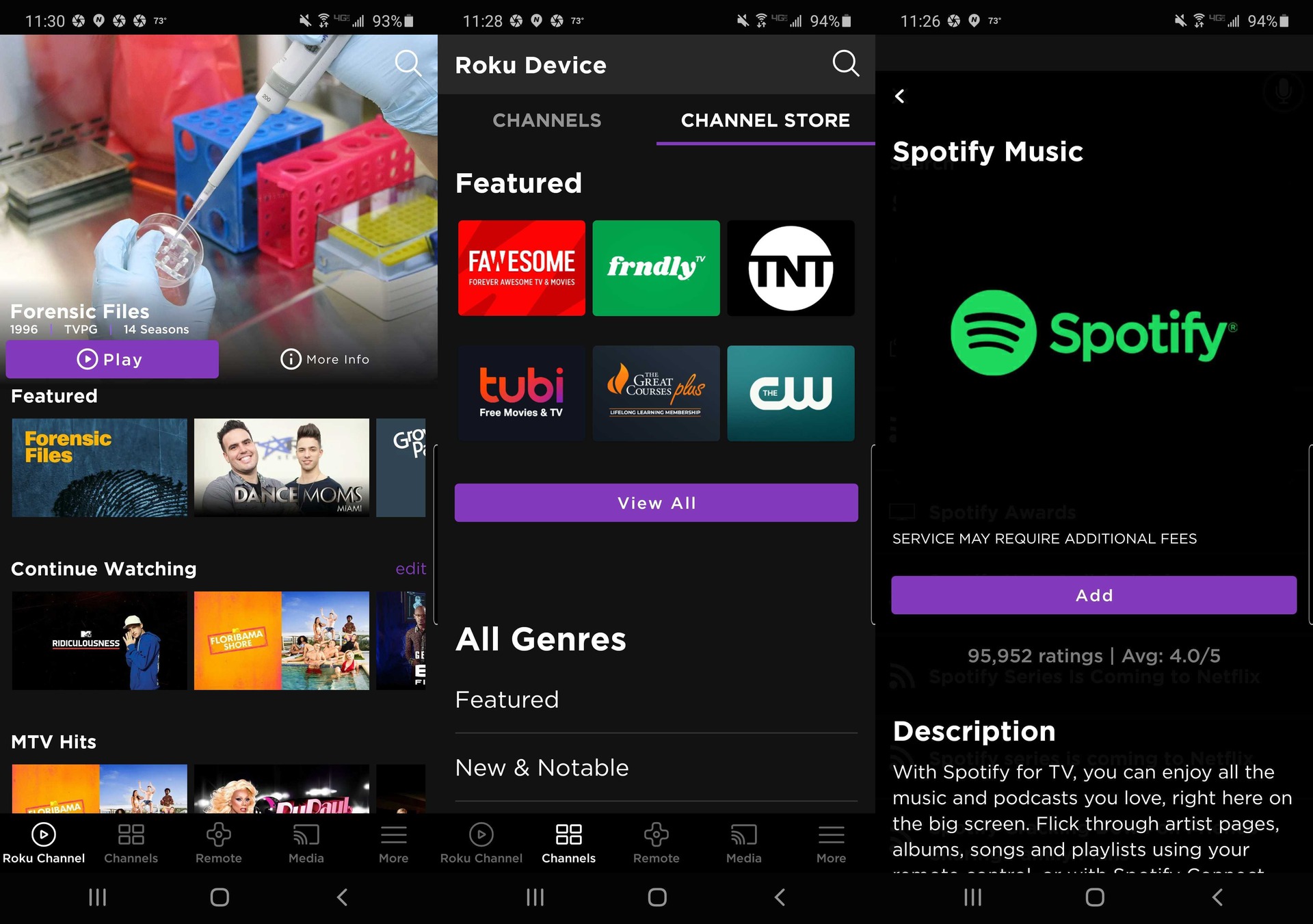
Método 2: Añadir Spotify a Roku desde la aplicación móvil
Aparte de algo de instalar el Spotify canal a través de los dispositivos Roku, los usuarios pueden incluso adquirir el Spotify aplicación mediante el uso de la aplicación de teléfono Roku. Así es como lo haces:
Paso 1. Primero debe instalar la aplicación móvil de Roku y, después de instalarla, debe ingresar a ella e iniciar la aplicación móvil de Roku para comenzar. Desde allí, ahora debes presionar el botón Roku Channel Store.
Paso 2. Y luego de lo cual, desde la pestaña Tienda de canales de Roku, debes elegir la opción que indica “Tienda de canales” que estaba ubicada en el menú de la esquina superior superior.
Paso 3. A continuación, debes buscar en la tienda de canales o quizás desde la barra de búsqueda que ingresaste en Spotify para encontrar de hecho el Spotify aplicación rápidamente.
Paso 4. Después de lo cual, ahora debes elegir en el Spotify aplicación, y de ahí, también deberás luego seleccionar la opción “Agregar Canal” para que luego se agregue en la Spotify .
Paso 5. Ahora, debe ingresar su cuenta PIN de Roku para iniciar sesión y también dirigirse a la página de inicio principal de Roku desde el televisor y buscar ahora el Spotify aplicación de las listas del menú Canal. Y después de lo cual ahora podría disfrutar de la Spotify música en Roku.
Método 3: Añadir Spotify a Roku a través de la página web de Roku
Este Spotify El canal también se puede agregar a los dispositivos Roku a través de la página web. Los usuarios simplemente se dirigen a la página principal de Roku y luego ingresan al canal al que realmente les gustaría acceder. Siga los pasos a continuación:
Paso 1. Lo que debes hacer es dirigirte directamente a la página web en línea Channel Store en la que puedes usar este enlace channelstore.roku.com para ir más rápido, desde allí ahora debes iniciar sesión con la información de tu cuenta de Roku.
Paso 2. Lo siguiente fue buscar las categorías de canales y tal vez utilizar la barra de búsqueda e ingresar Spotify para una búsqueda más rápida de la Spotify Canal.
Paso 3. Luego, lo que debes hacer ahora es seleccionar la opción "Agregar canal" para conectarte realmente en el Spotify canal en su dispositivo.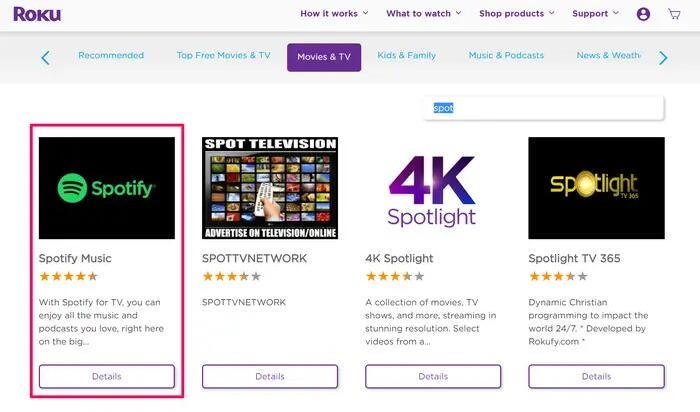
Puede disfrutar Spotify sintoniza mediante el uso del reproductor de reproducción Roku ahora que hay versiones nuevas y mejores de algo como el Spotify La aplicación debe haber sido restaurada a muchos de los jugadores de Roku. Spotify está disponible aún más en Roku TV, independientemente de si tiene una suscripción gratuita o premium.
¿Parece ser simple? Sin embargo, éste no es el caso. Muchos clientes han tenido problemas como Spotify no jugar sobre Roku. Si ha tenido dificultades con el Spotify Aplicación Roku, puede intentar Descarga de Spotify canciones desconectadas.
Como resultado, tendrá que tener una herramienta adicional para conectarse Spotify a Roku. TuneSolo Spotify Convertidor de musica sería la herramienta que sugerimos encarecidamente en este documento. TuneSolo Spotify Music Converter sería el mejor Spotify forma de descargar música que le permite guardar pistas de Spotify incluso sin tener la necesidad de una membresía Premium, así como disfrutar de esto con todos los demás.
Además, TuneSolo Spotify Music Converter ya se había convertido en un convertidor fascinante que transforma pistas a velocidades increíbles. La descarga combinada principalmente y las actividades de conversión pueden acelerarse alrededor de 16 veces. TuneSolo ofrece conversión por lotes, lo que permite a los usuarios enviar música de forma rápida o eficaz, ¡ahorrándoles esfuerzo y recursos a todos!
En consecuencia, los procesos para obtener Spotify pistas empleando TuneSolo Spotify Music Converter se describe a continuación:
Paso 1. Descargue, luego instale y opere. El primer procedimiento sería visitar el TuneSolo Spotify Página principal de Music Converter. Instale la aplicación en su sistema informático para revisarla. A continuación, debe instalarse su utilidad. Desde allí, inicie la aplicación en su sistema informático.
Paso 2. Adjunte los archivos. Entonces, el siguiente paso será importar las canciones a su programa. Se puede lograr simplemente soltando y arrastrando estas canciones. Alternativamente, puedes copiar y pegar eso. Spotify URL más adentro TuneSolo Spotify Convertidor de música.
Paso 3. Modifique la configuración. Elija un tipo de archivo, incluido MP3 o quizás WAV. Desde allí, seleccione la ubicación del sistema informático en el que desea almacenar los datos.
Paso 4. Por último, debes convertir. Este procedimiento final fue simplemente presionar la opción Convertir y comenzar a transferir el Spotify canciones en su disco duro.
En este artículo se ha hablado sobre la conexión de Spotify a Roku. Se ha mencionado anteriormente por qué Spotify los usuarios no pudieron encontrar Spotify en Roku, y también agregamos lo que admiten los dispositivos Roku Spotify así como dónde los usuarios podrían encontrar Spotify sobre. A partir de ahí, también ofrecemos soluciones y opciones que puede utilizar para instalar Spotify en la aplicación Roku y también introdujimos la mejor forma alternativa de cómo obtener Spotify en Roku sin Premium que al usar la herramienta súper práctica TuneSolo Spotify Music Converter que de hecho podría ayudarlo a obtener y convirtiendo en Spotify música incluso sin obtener ningún plan premium. Esperamos que estas guías le sirvan de ayuda. ¡Que tengas un día maravilloso y positivo!
Inicio
Spotify Convertidor de musica
Cómo jugar Spotify Música en Roku [Guía completa de 2025]
Comentarios(0)
Responder
1.Tu nombre
2.Tu correo electrónico
3.Tu reseña
Copyright © 2025 TuneSolo Software Inc. Todos los derechos reservados.
Comente
1.Tu nombre
2.Tu correo electrónico
3.Tu reseña
Enviar